Gendan alle data fra dine iOS-enheder, iTunes og iCloud backup.
Sådan gendannes WhatsApp Chat-historik: 3 mulige måder at prøve
Ligesom andre sociale medieplatforme kunne WhatsApp også bruges som kommunikationsmedie. Inden for denne kommunikation kan der være vigtig chathistorik, der indeholder mediefiler og dokumenter. Nu kan denne chathistorik slettes ved et uheld. Således indeholder dette indlæg 3 brugbare, men effektive løsninger til, hvordan man gendanner/gendan slettet WhatsApp-chathistorik på Android, iPhone og desktop. Så, uden videre, start med at udforske hver af dem nu.
Vejledningsliste
Den nemmeste måde at gendanne WhatsApp Chat-historik fra andre Sådan gendannes WhatsApp Chat-historik med sikkerhedskopiering Ultimativ guide til at gendanne WhatsApp Chat-historik uden sikkerhedskopiering Ofte stillede spørgsmål om, hvordan man gendanner WhatsApp Chat-historikDen nemmeste måde at gendanne WhatsApp Chat-historik fra andre
Den første og nemmeste løsning, du kan gøre for at gendanne WhatsApp-chathistorien, er at gendanne den fra dine venners telefoner. I denne løsning vil du bede din ven om at eksportere de samtaler/chats, I har haft sammen. Vær venligst opmærksom på, at de gendannede chats ikke eksporteres direkte på WhatsApp. Du får dem (chathistorik) som en fil i TXT-format, inklusive de mediefiler, der sendes i samtalen, hvis der er nogen.
Så hvordan gendanner/gendannes slettet WhatsApp chathistorik via andre? Nå, du skal først få adgang til den samtale, du havde med din ven på hans telefons WhatsApp-app, tryk på "Menu"-knappen med ikonet med "tre prikker" og vælg "Eksporter" chat-indstillingen.
Nu, hvis din ven bruger en iPhone, skal du bare trykke på "dit navn" og se efter "Eksporter chat"-indstillingen. Hvis du inkluderer medier, vil kun de 10.000 chats blive eksporteret. Ellers vil 40000 seneste chats blive eksporteret, hvis du ikke inkluderer medier. Send derefter den eksporterede chathistorik.
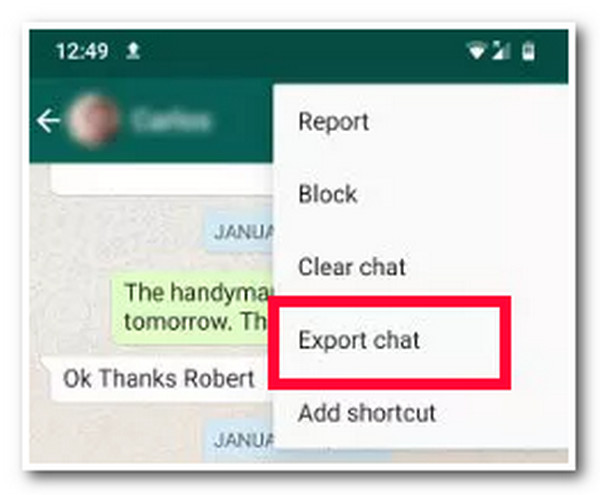
Sådan gendannes WhatsApp Chat-historik med sikkerhedskopiering
Der har du det! Det er den første og nemmeste måde at gendanne/gendanne slettet WhatsApp chat historie! Nu, bortset fra det, kan du også gendanne WhatsApp-chathistorik via backup. Hvis du er i stand til at sikkerhedskopiere dem før. Hvis du gjorde det, her er trinene til at gendanne WhatsApp-chathistorik fra backup.
◆ Hvis du bruger en Android-enhed, er her de trin, du skal følge:
Trin 1Afinstaller din WhatsApp-app på din enhed, og geninstaller den. Derefter skal du konfigurere appen og bruge det samme telefonnummer.
Trin 2Vent derefter på, at appen leder efter en sikkerhedskopi. Når appen har fundet en sikkerhedskopi, skal du trykke på knappen "GENDAN" for at gendanne den og vælge "Næste". Og der går du! Det er sådan, du gendanner WhatsApp-chathistorik på Android med backup.
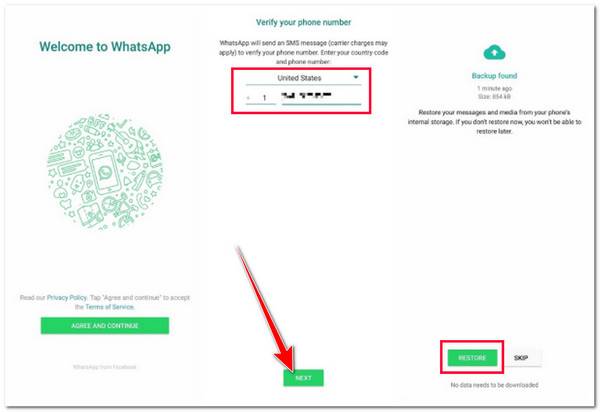
◆ Ellers, hvis du bruger en iPhone, er her de trin, du kan tage:
Trin 1Det samme gælder Android; afinstaller og geninstaller WhatsApp-appen på din iPhone. Følg derefter instruktionerne på skærmen for at konfigurere dit WhatsApp-login med det samme telefonnummer.
Trin 2Efter det, når appen finder en sikkerhedskopi, skal du gendanne den ved at trykke på knappen "Gendan chathistorik". Derefter vil denne app få dine chats tilbage til din iPhone. Og der går du! Det er sådan, du gendanner WhatsApp-chathistorik på iPhone med backup.
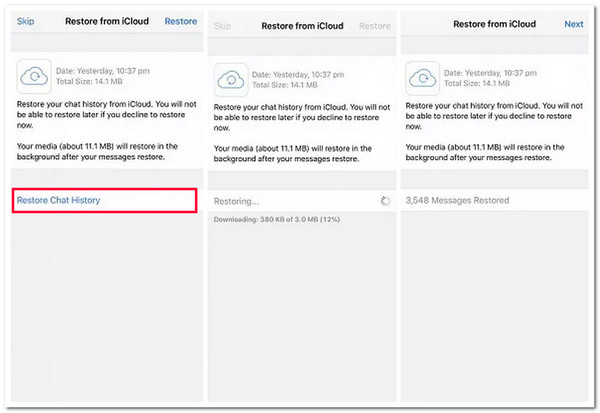
Ultimativ guide til at gendanne WhatsApp Chat-historik uden sikkerhedskopiering
Det er det! Det er de 2 standardmåder, hvordan man gendanne/gendanne slettet WhatsApp-chathistorik. Nu, hvis du ikke kan gendanne WhatsApp chathistorik, fordi du ikke har været i stand til at gennemgå en sikkerhedskopieringsproces før, så kan du bruge 4Easysoft iPhone Data Recovery værktøj! Dette Windows- og Mac-kompatible værktøj lader dig gendanne WhatsApp-chathistorik fra din iOS-enhed. Dette værktøj kan gennemgå en dybdegående scanning på din iOS-enhed og effektivt gendanne fejlagtigt slettede WhatsApp-beskeder. Desuden giver dette værktøj dig også mulighed for at sikkerhedskopiere WhatsApp-chathistorik mellem iOS-enheder, inklusive beskeder, kontakter, videoer osv.

Understøtte en omfattende forhåndsvisning, der lader dig se og vælge WhatsApp-chathistorik.
Giver dig mulighed for at sikkerhedskopiere WhatsApp chathistorik til din computer.
Kan gendanne slettet WhatsApp-chathistorik fra næsten alle iOS-enheder og -versioner.
Lad dig gendanne disse data kategoriseret som vigtige, medie- og sociale apps.
100% Sikker
100% Sikker
Sådan gendannes WhatsApp Chat-historik ved hjælp af 4Easysoft iPhone Data Recovery Tool:
Trin 1Download og installer 4Easysoft iPhone Data Recovery værktøj på din Windows- eller Mac-computer. Start derefter værktøjet og tilknyt din iOS-enhed til computeren ved hjælp af et USB-kabel. Tryk derefter på knappen "Tid". Gør dette, hvis du bruger iOS 11 eller nyere system.
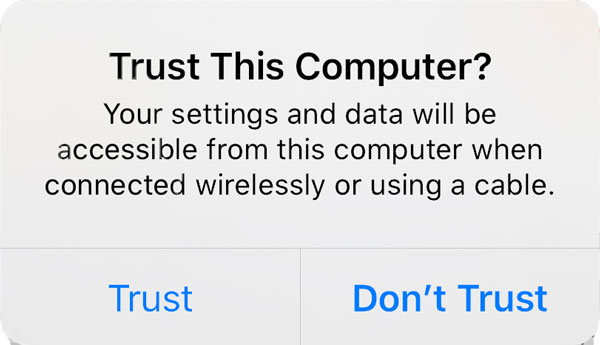
Trin 2Vælg derefter indstillingen "iPhone Data Recovery" og klik på fanen "Gendan fra iOS-enhed" i venstre rude. Marker derefter knappen "Start scanning" for at scanne alle fejlagtigt slettede data, inklusive WhatsApp-chathistorik.
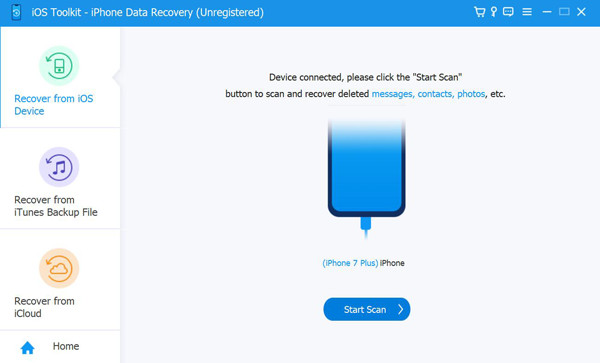
Trin 3Når filscanningsprocessen er færdig, vil værktøjet kategorisk vise alle scannede slettede data. Klik derefter på fanen "WhatsApp" i venstre rude under afsnittet "Applikationer", og vælg den WhatsApp-chathistorik, du ønsker at gendanne, ved at markere deres afkrydsningsfelt.
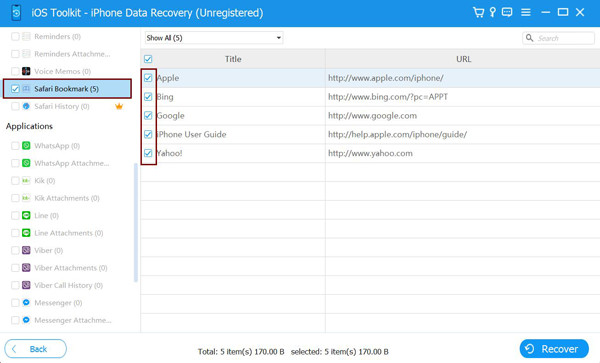
Trin 4Vent endelig på, at værktøjet afslutter scanningsprocessen, hvilket kan tage et stykke tid, afhængigt af hvor meget WhatsApp-chathistorik du har valgt. Og det er det! Det er den ultimative måde at gendanne/gendanne slettet WhatsApp-chathistorik ved hjælp af dette værktøj.
Ofte stillede spørgsmål om, hvordan man gendanner WhatsApp Chat-historik
-
Hvordan sikkerhedskopierer du WhatsApp på Android?
For at sikkerhedskopiere WhatsApp på din Android skal du starte appen, trykke på ikonet med tre prikker og vælge indstillingen Indstillinger. Tryk derefter på knappen Chats, vælg indstillingen Chat backup, og tryk på knappen BACKUP. Endelig vil appen automatisk oprette en lokal sikkerhedskopi.
-
Sikkerhedskopierer WhatsApp chathistorik automatisk?
Desværre nej. Hvis du ønsker, at din chathistorik skal sikkerhedskopieres automatisk, skal du skifte til Auto backup-kontakten under Chat backup-indstillingerne på iPhone (Indstillinger) og Android (WhatsApp-indstillinger). Du kan også vælge en frekvens for, hvor ofte du vil sikkerhedskopiere WhatsApp.
-
Hvordan gendanner jeg WhatsApp-chathistorik fra mit Google Drev?
For at gendanne sikkerhedskopieret WhatsApp-chathistorik fra Google Drive-platformen skal du geninstallere WhatsApp på din telefon og bruge det samme telefonnummer. Under opsætningsprocessen vil WhatsApp bede dig om at gendanne din chathistorik fra Google Drev-sikkerhedskopien.
Konklusion
Der har du det! Det er de 3 brugbare, men effektive løsninger til, hvordan man gendanner/gendan slettet WhatsApp-chathistorik. Med disse løsninger kan du gendanne den vigtige WhatsApp-chathistorik, som du fejlagtigt har slettet. Hvis du leder efter en effektiv, men gennemførlig måde at gendanne WhatsApp chathistorik, så 4Easysoft iPhone Data Recovery værktøj er, hvad du skal bruge! Med dette værktøjs kraftfulde filgendannelsesfunktion kan du nemt, hurtigt og effektivt gendanne WhatsApp-chathistorik! Besøg dette værktøjs officielle hjemmeside for at opdage mere!
100% Sikker
100% Sikker


